Poboljšajte vijek trajanja baterije svog računala bez kompromitiranja performansi
Vrhunska prijenosna računala nevjerojatna su.Puno posla možete obaviti u pokretu, a oni vam omogućuju da prestanete doživljavati prijenosna računala kao strojeve za pregledavanje interneta. Međutim, vijek trajanja baterije može biti problem. Ja i moj novi Asusov gaming laptop imali smo poteškoća u korištenju više od sat i 30 minuta, ali na kraju sam smislio nekoliko podlih trikova kako bih dramatično poboljšao život baterije. I da, sva poboljšanja spomenuta u ovom članku omogućit će vam da i dalje koristite prijenosno računalo s maksimalnim performansama.
Smanjite svjetlinu da biste poboljšali vijek trajanja baterije

Moglo bi se tvrditi da spominjem očito,ali smanjenje svjetline zaslona prijenosnog računala zapravo ima puno skrivenih prednosti. Dobro je smanjiti pozadinsko osvjetljenje zaslona kad god pokrećete igre i programe koji zahtijevaju puno sistemskih resursa. To će smanjiti proizvedenu toplinu i poboljšati životni vijek vašeg zaslona. Ako ste fotograf ili urednik videozapisa, vjerojatno ste svjesni i činjenice da korištenje zaslona prijenosnog računala po kvaliteti nije daleko grozno. Reprodukcija boja i preciznost isticanja dramatično se smanjuju kada se zaslon prijenosnog računala koristi uz maksimalnu svjetlinu. Gotovo da nema opravdanja za podešavanje svjetline na 100%, osim ako niste usred bijela dana. Otkrio sam da je između 50% i 80% svjetline savršeno za dnevnu upotrebu u zatvorenom prostoru - sve iznad toga jednostavno troši trajanje baterije (i vid).
Isključite neiskorištene aplikacije
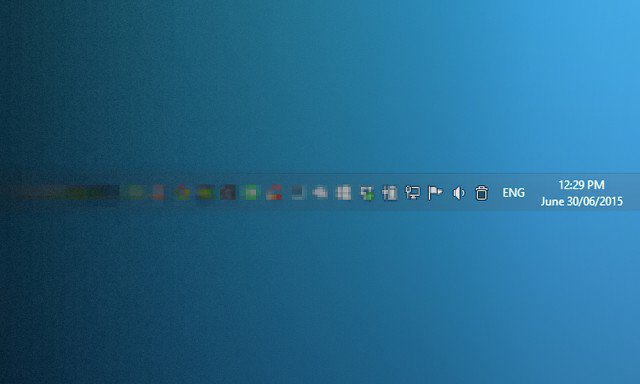
Osobno koristim svoj laptop nekako poputradna površina. Imam vanjski zaslon, tipkovnicu i miša spojene na laptop kad sam kod kuće. Problem je u tome što često zaboravim isključiti aplikacije koje vidite u sistemskoj traci kad se igram u pokretu bez ičega priključenog. Moglo bi se pomisliti da ove aplikacije zapravo ne predstavljaju prijetnju vijeku trajanja baterije, ali još uvijek pojedu prilično RAM-a.
Spriječite indeksiranje pri radu na bateriju

Indeksiranje može biti jako korisno kad imate tonudatoteka i neprestano premještate stvari. Međutim, ovaj je malo zeznut jer zahtijeva da omogućite politiku izvan postavki plana napajanja u sustavu Windows. Ipak, ne bojte se - evo kako to učiniti. Imajte na umu da ovo navika rad s početnim verzijama sustava Windows.
Ići Start> Pokreni (ili pritisnite Win + R). Upišite "gpedit.msc" i pritisnite Enter.
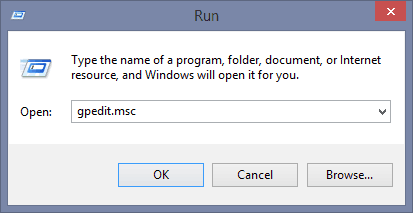
Zatim idite na Konfiguracija računala> Administrativni predlošci> Komponente sustava Windows> Traži.
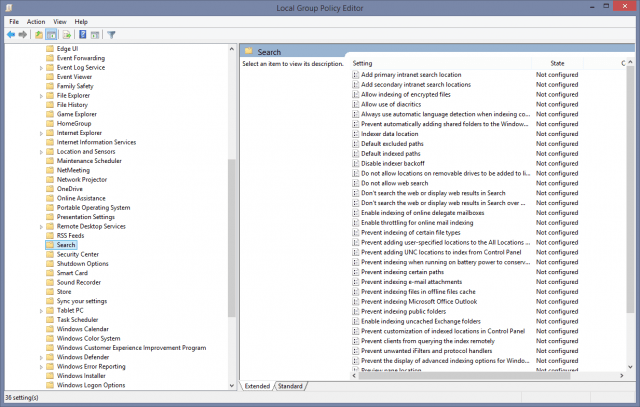
Sada samo omogućite politiku "Spriječite indeksiranje kada radite na bateriji radi uštede energije". Za dovršetak postupka potrebno je ponovno pokretanje.
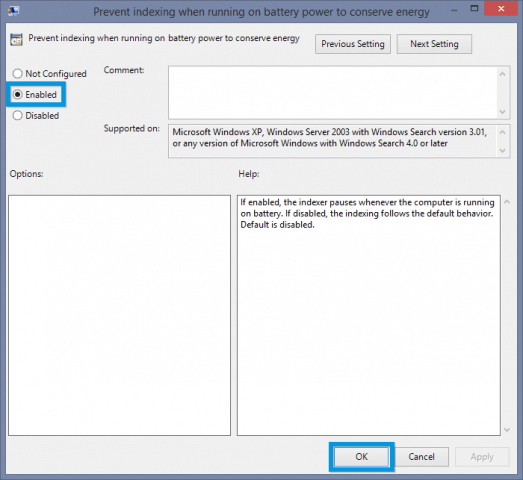
Isključite tvrdi disk u praznom hodu

Iako većina modernih prijenosnih računala ima SSD diskove, iteško je priuštiti 1 TB SSD, a još teže uklopiti sve svoje podatke u nešto manjeg kapaciteta. Iako sam zadovoljan svojim rješenjem za pohranu tvrdog diska od 256 GB SSD + 1 TB, trajanje baterije može biti strašno ako je HDD aktivan cijelo vrijeme. Prema zadanim postavkama, plan napajanja visokih performansi okreće tvrdi disk nakon cijelih 20 minuta praznog hoda. Sad je to puno. Evo što možete učiniti da skratite vrijeme potrebno za isključivanje kada je računalo u stanju mirovanja.
Otvorite Start i potražite Plan napajanja. Zatim odaberite Odaberite Plan napajanja opcija kad se pojavi.
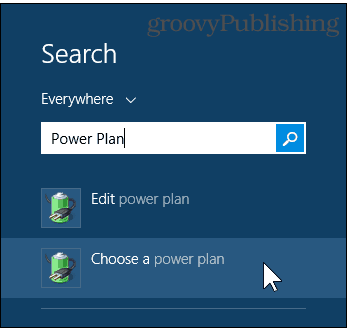
Uvjeravajući se u to Visoke performanse je odabrano i aktivno, a zatim odaberite Promijenite postavke plana.
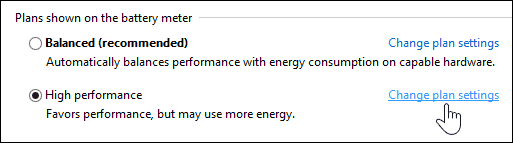
Sada prijeđite na Promijenite napredne postavke napajanja.
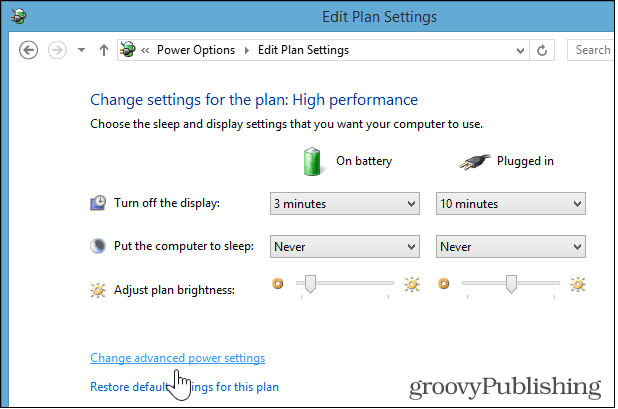
Zatim promijenite vrijednost u Tvrdi disk> Uključivanje tvrdog diska nakon> Na bateriji. Preporučujem da ovo postavite na između 5 i 10 minuta.
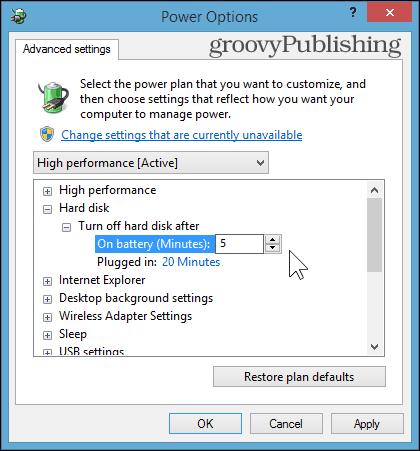
Onemogućite bežične adaptere kada se ne koriste
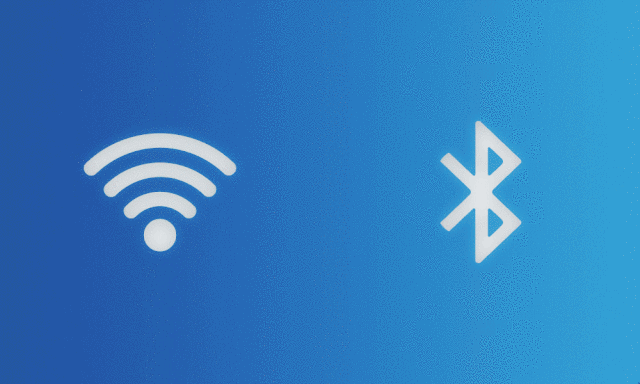
To je daleko krajnji činočaj zbog uštede baterije. Isključivanje Bluetootha vjerojatno je lakše od Wi-Fi-ja, jer na vašem računalu nema previše posla bez internetske veze, ali još uvijek možete biti zauzeti prilično dugo ako ne izlazite izvan igara i uredskih dokumenata za jednog igrača. Pod uvjetom da ih ne spremite u OneDrive, naravno.
Iako opcije Naprednog plana napajanja dopuštajuako želite omogućiti način uštede energije za svoj WLAN adapter, savjetujem vam da to zanemarite i jednostavno isključite Wi-Fi i Bluetooth kada ih ne koristite. Prijenosna računala spremna za Windows 8 obično imaju prečac za način rada u zrakoplovu (u mom slučaju fn + F2), što je brz način da u trenu onemogućite ove adaptere.
Također je vrijedno napomenuti da će i omogućavanje načina rada u zrakoplovu u sustavu Windows 10 biti vrlo brzo. Jednostavno pokrenite Action Center i kliknite ili dodirnite ikonu Airplane Mode.
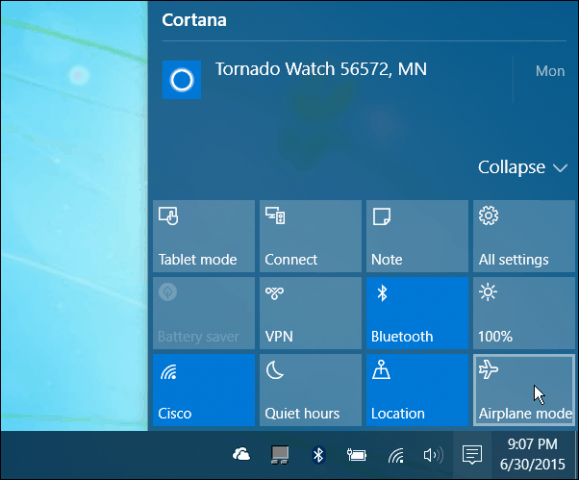
Jesmo li nešto propustili? Recite nam koji su vaši omiljeni savjeti kako poboljšati trajanje baterije na prijenosnom računalu, a da pritom zadržite kvalitetne performanse.










Ostavite komentar